photorecの簡単な初歩や基本的な使い方・利用方法・仕様方法・やり方
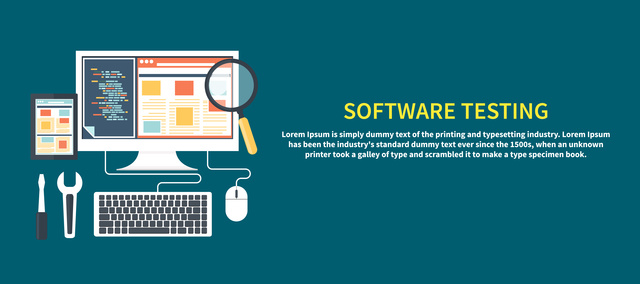
photorecとは
photorecは、間違って消してしまったファイルや、消した覚えはないけれどもどうしても見つからないファイルなどを復活したいときなど、パソコントラブル時に使用するためのソフトウェアです。無料で誰でもダウンロードして使用することができます。ファイルを復活するために使用する無料のソフトウェアは数えきれないくらいにありますが、復活できる確率が他のものに比べて高いことから、photorecは特に人気があります。他のソフトウェアを使用しても復元不可能だったファイルが、photorecを使用することで復活出来という事例も多く、実際に大切なデータを復活させた人たちからも信頼を得ています。データは非常にデリケートなものですので、間違った操作をすれば、それだけ復活できる可能性が下がります。それを防ぐためにもphotorecを使用することは意味のあることです。
初心者にオススメのphotorecの使い方・利用方法
photorecはパソコントラブルに対応した無料のソフトウェアなので、まずは公式サイトにアクセスしてダウンロードする必要があります。公式サイトは英語表記のみで日本語には対応していません。トップページにアクセスしたら「TestDisk」というものを探してダウンロードに進んでください。このファイルは圧縮ファイルですので、手持ちの解凍ソフトで解凍しましょう。初歩的注意点になりますが、このファイルの保存先は、復元したいファイルのあるパーティションにはしないでください。photorecは、英語表記のために使い方が一見難しそうに見えますが、使ってみると、実は操作はシンプルです。復元の際には、拡張子を1つずつチェックしていくと、効率よく短時間でお目当てのファイルが見つかることが多いですよ。
photorecは簡単に使える
パソコントラブルの中でも起こりやすいのが、ファイルやフォルダを誤って消してしまうことです。うっかりミスで消去することもありますし、不要だと思って削除したファイルが後から必要になるケースもあります。これとは別に、ハードディスクが古くなって劣化したり、電気的な故障を起こしたりした場合も、ファイルが消えてしまう可能性があります。こうしたパソコントラブルが発生したとき、業者に依頼してデータを復旧してもらう方法もありますが、自分で復旧作業を行なうこともできます。photorecは初歩のユーザーでも比較的簡単にデータの修復ができるソフトです。パソコンだけでなく、デジタルカメラのSDカードから消去した写真なども復活させられます。
photorecを使うのに必要な準備
photorecはソースの公開されているフリーソフトで、利用方法にも特に制限はありません。使用するには、まず公式サイトにアクセスし、TestDiskというソフトをダウンロードします。この中にphotorecが同梱されています。保存する場所は、復元したいファイルがあるディスクとは別のディスクにします。消去されたデータの領域に、プログラムが上書きされることを避けるためです。同じ理由で、復元されたファイルを復元前のディスクには保存しないほうが良いでしょう。ダウンロードしたファイルは圧縮されているので、任意の解凍ソフトを使って解凍します。インストールする必要はなく、これでデータ修復の準備は完了します。
photorecの使い方・手順
解凍されたtestdiskというフォルダの中に、windows版であればphotorecwinというファイルがあるので、これをダブルクリックします。使い方には少し慣れが必要です。GUIを持たないソフトなので、すべての操作はコマンドプロンプトから行なわなければなりません。マウスは使用できず、矢印キーとエンターキーで選択します。まず復元したいドライブを選び、パソコンの機種別にパーティションの種類を指定します。さらに復元したいファイルの拡張子、破損したファイルの処理方法などをオプションで選択します。復元できたファイルの保存場所も、ここで指定します。何も指定しないと長い時間がかかるので、必要に応じてオプションを選ぶことが重要です。
photorecを使えると何が良いか?
破損したファイルを修復するソフトは数多くありますが、その中でもphotorecは修復率の高さで知られています。ユーザーインターフェースが素気ないのと、基本的に英語にしか対応していないので、少し取っつきにくいと感じるかもしれませんが、使い方そのものはシンプルで迷うところは少ないでしょう。デジカメなどの画像を手軽に復元するには向いているソフトです。ただし復元できるファイルはすべて復元してしまうという特性があるため、消したファイルが多すぎると時間も容量も莫大になる可能性があります。またどんなデータでも100%復元できるとは限らず、失敗するとディスクに負担をかけることもあるので、過度に期待するのは禁物です。
photorecの利用時の注意点
photorecはファイルの復活確率が高いソフトウェアですが、100%ファイルが復活するという保証はどこにもありませんので、特に業務上の貴重なデータなどを取り扱う際にはその点に留意したうえで作業を進めるかどうか判断するようにしてください。また、利用方法についての注意ですが、PhotoRecを復活したいファイルのあるパーティションに保存したり、復活したファイルを復元元のファイルと同じパーティションに保存するようなことがないようにしてください。拡張子の指定は可能なのですが、あるファイルだけを指定して復活することはできないので、十分容量が確保できるところを保存先に指定するようにしておくと、安心です。
photorecの全体的なまとめ
photorecは、大切なデータやファイルを復活させるために期待できる無料のソフトウェアです。しかしながら、ファイルの復元については完全に自己責任になります。公式サイトや、使用時の画面はすべて英語表記なので、一見難しそうに見えますが、拡張子の指定などは基本的にチェックを入れたり外したりするだけですし、マウスを使用しないことにかんしても慣れてしまえば、その方が操作が楽です。使用環境によって、ファイルを探す時間にかなり差はありますが、それも拡張子を1つ1つ選択していくことでカバーできるでしょう。業務上の貴重なデータやファイルに関しては、万が一を考えて業者に委託する選択肢もありますが、個人的なファイルが消えてしまったかもしれないとあきらめてしまうくらいなら、photorecを使って復活可能かどうかを確認してみる価値は十分にあります。
-

-
イラストレーターの簡単な初歩や基本的な使い方・利用方法・仕様...
イラストレーターは、やり方は覚えてしまえば誰でも上級レベルのイラストが描けるソフトです。覚えるにはとにかく操作することで...
-

-
ビットキャッシュ支払いの簡単な初歩や基本的な使い方・利用方法...
電子マネーで安全にインターネット上のサービスに支払うことがメリット大きいでしょう。クレジットカードで自分の情報が出るのが...
-

-
音叉の簡単な初歩や基本的な使い方・利用方法・仕様方法・やり方
音叉は一般的に、また音楽をやっている人の間でも馴染みの薄い道具かもしれません。しかし、その純音や周波数を利用してヒーリン...
-

-
ピカサ3の簡単な初歩や基本的な使い方・利用方法・仕様方法・や...
全体的なまとめとして、初歩的なミスをしないために実際にソフトを使ってみるのが一番いいと思います。編集などをしたり写真をコ...
-

-
ミキサー料理の簡単な初歩や基本的な使い方・利用方法・仕様方法...
ミキサー料理を自分自身で考案して楽しむ方法があります。日常的に使用して、毎日の食事をより充実したものにする事が出来ます。...
-

-
ドコモポイントの簡単な初歩や基本的な使い方・利用方法・仕様方...
ドコモポイントの全体的なまとめとしては、まずはどこもの携帯電話を利用している人がためることができるサービスになります。た...
-

-
LINE携帯の簡単な初歩や基本的な使い方・利用方法・仕様方法...
LINE携帯は、スマートフォンではなく携帯電話であるあまりに、絶大的な人気をほこるLINEというアプリを利用することがで...
-

-
JTRIM合成の簡単な初歩や基本的な使い方・利用方法・仕様方...
JTRIMは簡単な操作と高機能を両立し、更に軽快な動作も魅力の優れたレタッチソフトです。その為アイデア次第では、色々な加...
-

-
GENSの簡単な初歩や基本的な使い方・利用方法・仕様方法・や...
Web上あるいは従来型のゲーム機類において多くのユーザーさんに使用されているゲーム商品のデータを、自由にオンライン環境を...
-

-
職印くんの簡単な初歩や基本的な使い方・利用方法・仕様方法・や...
職印くんの全体的なまとめとして、かつての文書回覧の承認のように電子的な書類に印を押すことができます。通常印を押すとインク...



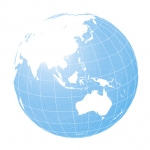


photorecは、大切なデータやファイルを復活させるために期待できる無料のソフトウェアです。しかしながら、ファイルの復元については完全に自己責任になります。公式サイトや、使用時の画面はすべて英語表記なので、一見難しそうに見えますが、拡張子の指定などは基本的にチェックを入れたり外したりするだけですし、マウスを使用しないことにかんしても慣れてしまえば、その方が操作が楽です。使用環境によって、ファイルを探す時間にかなり差はありますが、それも拡張子を1つ1つ選択していくことでカバーできるでしょう。業務上の貴重なデータやファイルに関しては、万が一を考えて業者に委託する選択肢もありますが、個人的なファイルが消えてしまったかもしれないとあきらめてしまうくらいなら、photorecを使って復活可能かどうかを確認してみる価値は十分にあります。